Créez votre style. Laissez-le être unique pour vous et pourtant identifiable pour les autres - Anna Wintour. L'ajout de texte élégant à votre vidéo aide à communiquer la clarté du message, du ton et du sentiment de l'histoire. Mais combien de texte sur la vidéo est suffisant ? Cet article vous apprendra comment et quand ajouter du texte élégant à votre vidéo et son importance.
Dans cet article
Qu'est-ce qu'un texte élégant
En général, le texte élégant est une animation prédéfinie que vous pouvez utiliser pour le texte de votre vidéo en un seul clic, ajoutant un plan efficace pour capter l'attention de vos téléspectateurs. Du gras à l'essentiel, le texte élégant peut aider à donner à votre vidéo un aspect clair tout en augmentant l'accessibilité de vos vidéos. Les styles de texte offrent une surbrillance monochrome sur votre texte et un mouvement supplémentaire pour rendre vos vidéos plus attrayantes pour le public.
La plupart des logiciels de montage vidéo publiés proposent différents préréglages de style de texte que vous pouvez utiliser pour obtenir le look que vous visez. Dans Wondershare Filmora 11 , en parcourant le menu Titre, il existe de nombreuses catégories de texte disponibles que vous pouvez utiliser en fonction du type de vidéo avec lequel vous travaillez, qu'il s'agisse d'événements comme la fête des mères, la Saint-Valentin ou le style de texte de jeu, voyages, sports, tout dans un seul forfait.
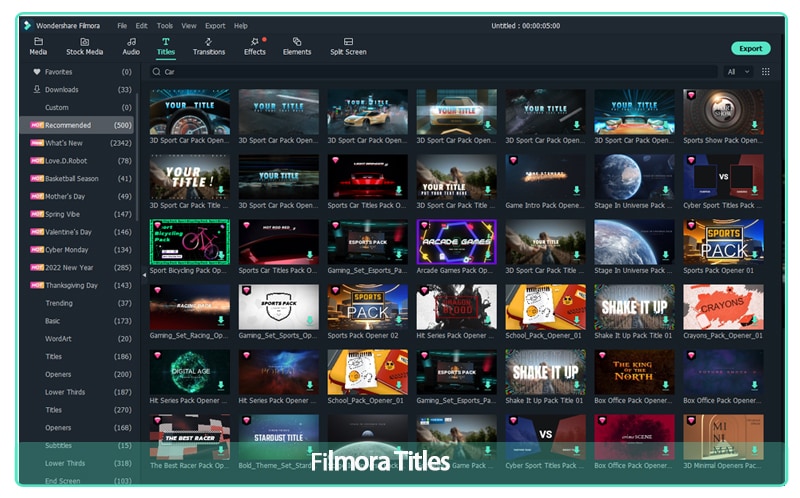
Comment utiliser le texte élégant
Comme mentionné, les styles vous aident à ajouter des effets dynamiques qui rendent vos vidéos exceptionnelles, que vous utilisiez un modèle ou que vous partiez de zéro.
Pour cet exemple, nous vous expliquerons comment utiliser les styles de texte sur le court clip vidéo que j'ai réalisé avec Wondershare Filmora 11 .
Étape 1 Ouvrez votre logiciel de montage vidéo Wondershare Filmora 11
- Lancez Wondershare Filmora 11 depuis votre système et sélectionnez Nouveau projet.
- Importez les vidéos sélectionnées et ouvrez-les dans le programme pour améliorer la vitesse et la durée de la vidéo. La vidéo peut également être glissée et déposée sur l'interface.
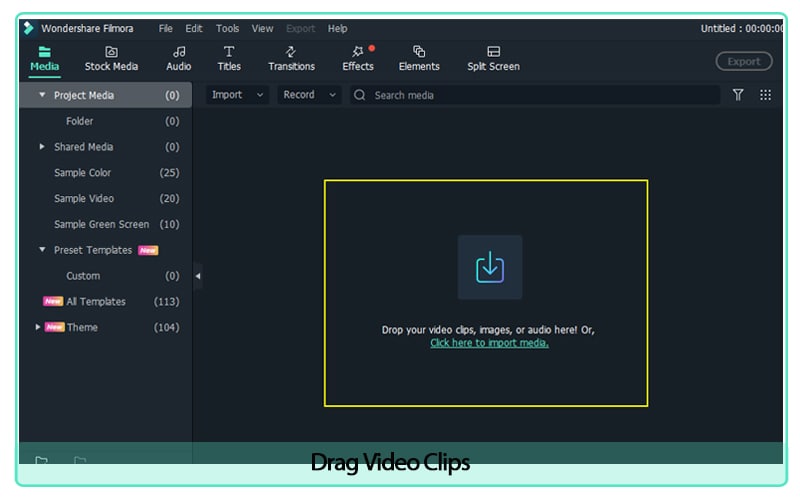
Clips vidéo importés
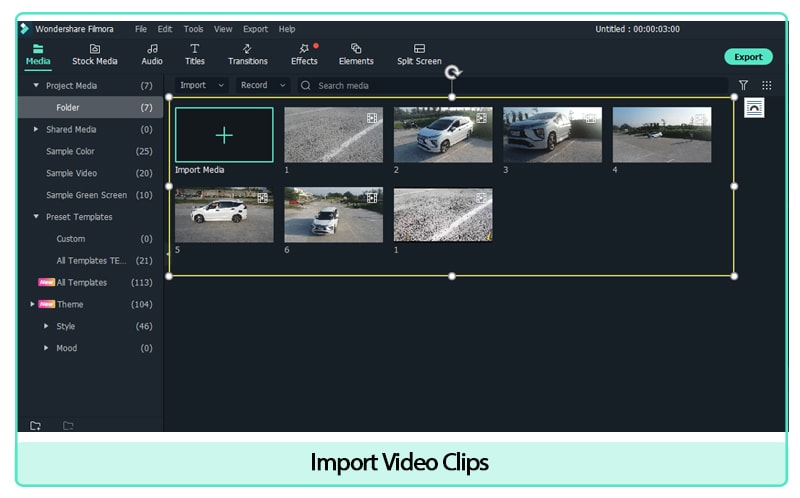
En utilisant le titre ou le texte stylé, vous pouvez ajouter votre clip vidéo sur le panneau Chronologie, ou vous pouvez d'abord ajouter le texte du titre.
Étape 2Ajoutez du texte élégant
Commençons par ajouter notre texte/titre élégant sélectionné, ou vous pouvez rechercher dans la zone de recherche ci-dessus tout texte connexe que vous souhaitez.
- Accédez au menu Titre ci-dessus, cliquez sur la catégorie Titre souhaitée et faites-la glisser vers le panneau Chronologie ci-dessous. Une fois ajouté, vous pouvez vérifier si cela correspond à l'histoire de votre vidéo.

Étape 3 Modifier la durée et les effets du texte élégant
Vous pouvez également modifier ou changer la durée du titre que vous avez ajouté dans le panneau Montage. La durée par défaut d'un effet de texte est de 5 secondes. Il existe deux manières de modifier le cours d'un effet de texte.
- Faites glisser le texte directement sur la chronologie et ajustez la durée à gauche ou à droite.
- Ou vous pouvez sélectionner le texte dans le panneau de la chronologie et cliquer sur l'icône de durée pour définir une nouvelle durée. Le paramètre de durée apparaîtra, vous pourrez alors saisir la période souhaitée.
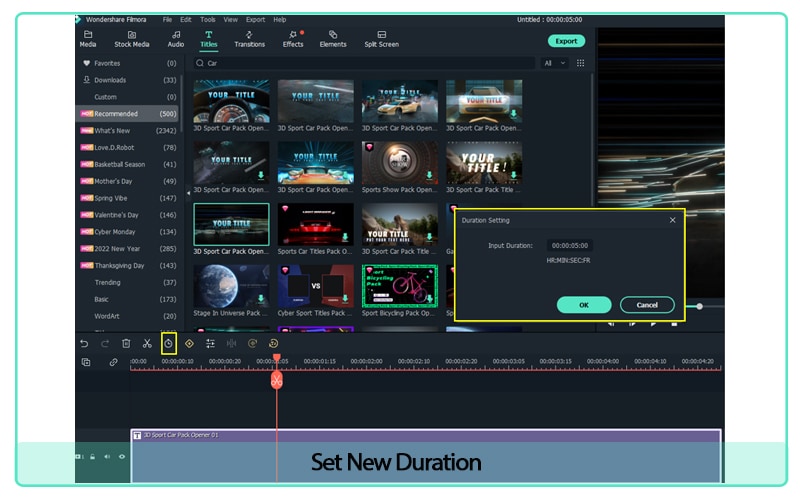
Étape 4 Modifier les effets de texte
- Dans Modifier le texte élégant ajouté, vous pouvez double-cliquer dessus dans la chronologie pour ouvrir le panneau d'édition de texte. À partir de là, vous pouvez modifier le style (couleur, police, taille, alignement, transformation et composition) et choisir le type Word Art et l'animation de votre texte.
Avant (par défaut)
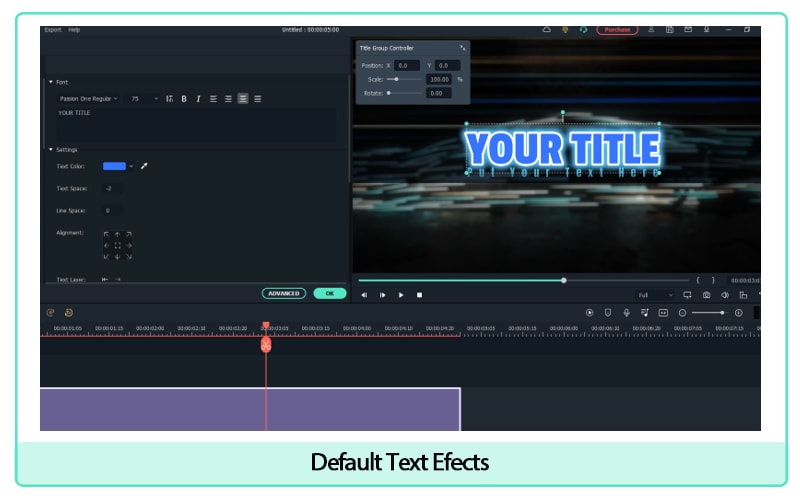
Après
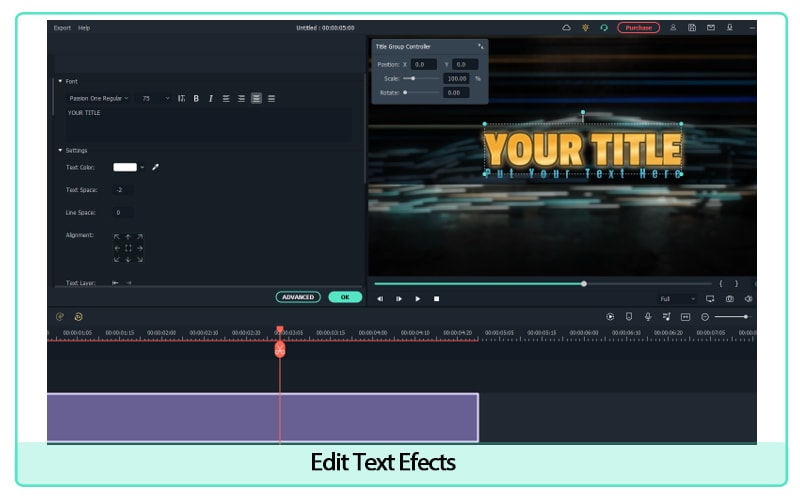
Étape 5 Édition de texte avancée
Pour modifier votre texte de plusieurs manières, cliquez sur le bouton Avancé pour accéder au panneau Modification de texte avancée.
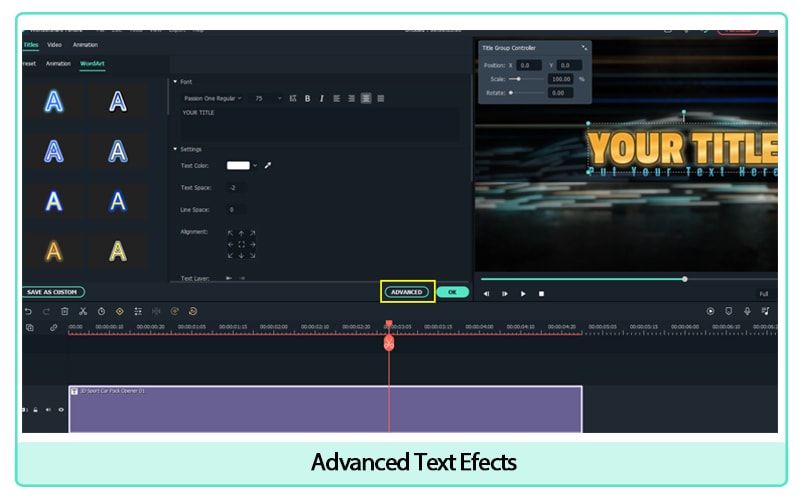
Dans le panneau Modification de texte avancée, vous pouvez modifier et ajouter d'autres éléments aux effets de titre sélectionnés, tels que des zones de texte, des formes ou des images.
Vous pouvez modifier vos effets de texte dans le panneau Modification de texte avancée des manières suivantes : couleur, police, animation, remplissage, bordure, etc.
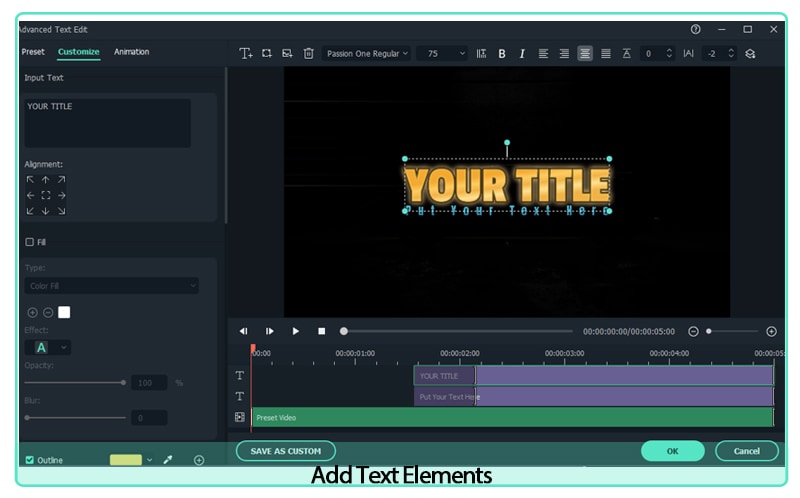
Vous pouvez explorer chaque propriété/paramètre de titre pour modifier votre texte.
Il existe deux façons de supprimer le titre/les textes de votre vidéo : (Dans Wondershare Filmora )
Sélectionnez simplement le texte que vous souhaitez supprimer dans votre panneau Chronologie et appuyez sur Supprimer sur votre clavier.
Faites un clic droit sur le texte dans la chronologie et sélectionnez SUPPRIMER dans le menu.
Quelle est l'importance de l'ajout de texte élégant ?
En tant que Youtuber, la création de vignettes est l'un des aspects essentiels pour attirer l'attention de votre public. Une vignette est une petite image insérée dans une vidéo qui illustre un contenu plus important à l'intérieur de la vidéo ou de l'article. Des millions de vidéos sont produites et mises en ligne sur Internet chaque jour, il est donc essentiel que la vôtre se démarque. Le texte sur les vidéos présente également plusieurs avantages supplémentaires. Dans cette vidéo, nous vous donnerons quatre raisons pour lesquelles vous devriez commencer à ajouter du texte à vos vidéos.
1. Le contenu devient facile à retenir
La rétention des spectateurs (parfois appelée " rétention de l'audience ") est le pourcentage moyen d'une vidéo que les gens regardent. Les vidéos avec des scores élevés de rétention des spectateurs ont tendance à se vendre plus. L'ajout de texte/titre dans votre vidéo est l'un des facteurs critiques à retenir car les téléspectateurs obtiennent plusieurs points de repère (exemple : audio et texte sur la vidéo) pour confirmer leur compréhension et conserver l'essence du message.
2. Donnez du sens même sans le son
Beaucoup de gens regardent des vidéos en mode muet. Une étude récente indique que 85% des vidéos Facebook sont regardées sans le son. Nous sommes nombreux à consommer des vidéos en transit et parfois aussi au travail.
Le texte est très explicatif pour la plupart de ces vidéos, car il aide à créer le contexte approprié pour le spectateur.
3. Cela aide à résumer les points clés
Certains publics recherchent un résumé de la vidéo en un instant pour gagner plus de temps. En tant que Youtuber, il est très utile d'ajouter du texte/des titres en tant que légende dans une vidéo. Par exemple, il faut retenir 2-3 conseils pour conduire. Si les légendes ou le texte apparaissent sur la vidéo lorsque le conducteur parle de ceci et de cela, c'est mieux !
4. Esthétique
Certaines personnes ne se soucient pas beaucoup des graphismes ; ils ne font que parcourir le contenu textuel. En effet, les textes sont les principales sources d'information. L'ajout de texte/titres stylisés peut rendre une vidéo attrayante et attrayante. Le public veut voir de la couleur et de l'action dans les vidéos pour saisir facilement le storyboard.



 Sécurité 100 % vérifiée | Aucun abonnement requis | Aucun logiciel malveillant
Sécurité 100 % vérifiée | Aucun abonnement requis | Aucun logiciel malveillant

